Bash Blogger:コマンドラインからブログをする
そこで、もしあなたがコマンドラインを恐れないのであれば、Bash Bloggerを試してみよう。Bash Bloggerはその名が示す通り、ブログに関するすべての作業(ただし当然ながら文章の作成以外)を自動化してくれるbashスクリプトだ。
Bash Bloggerのシェルスクリプトは36KBのアーカイブとして提供されている。アーカイブをダウンロードしたら、パスが通っているディレクトリのどこかで展開してbblog_setupスクリプトを実行する。bblog_setupスクリプトは、Bash Bloggerの設定ファイルやその他の補助ファイル一式が入ったディレクトリを作成する。特に問題が起こらなければ、インストールはほんの数秒で完了するはずだ。
今回私はBash BloggerをUbuntu 6.06 LTS、DeLi Linux 0.7.1、Windows XP上のCygwin環境でそれぞれ試してみた。その結果、どういうわけかUbuntuではBash Bloggerを うまくインストールすることができなかった。頭を掻いたりののしったりしながら奮闘していたのだが、しばらくしてBash Bloggerのファイルが含まれているフォルダの中にCONFIG_DIR.tar.gzというファイルがあるのを発見した。どうやらbblog_setupスクリプトがCONFIG_DIR.tar.gzを展開してBash Blogger用の設定情報を含んだディレクトリを作成するはずだったようだ。そこで単にCONFIG_DIR.tar.gzを手動で展開したところ、すべて問題なく動いた。
作業開始
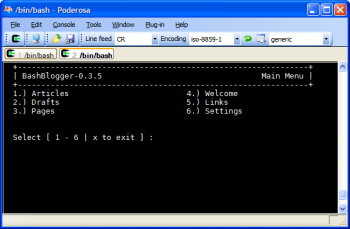
Bash Bloggerのインストールが終わったら、作業を開始しよう。bblogを実行するとメニューが表示されて、いくつかのオプションが提示されるはずだ。例えば、新しいブログエントリ(「記事(articles)」と呼ばれる)を書くためのオプション、ページを挿入/追加するためのオプション、リンクやウェルカム・メッセージを追加するためのオプション、ブログのルック&フィールを変更するためのオプションなどだ。
Bash Bloggerでは、文章の編集にvimを使用する。ブログエントリの作成を開始するには、単に文字の入力を開始すれば良い。太字、イタリック、引用、表、リンクなど、文書に書式を追加したい場合には、HTMLタグを手動で追加する必要がある。なお、Bash Bloggerでは、段落用のタグ(<p> と </p>)内にあるテキストだけが自動的に折り返されて表示されることになる。
HTMLコードを手動で追加したくないという場合には、Bash BloggerがMarkdownをサポートしているので活用すると良いだろう。Markdownは、書式用の簡単な文法で書かれたテキストをHTMLに変換することができるユーティリティだ。
その他にもBash Bloggerの機能には、RSSフィードの自動生成、ブログの一部ではない独立したページを出力する機能、パンくずリストの作成機能などがある。ブログエントリはすべて、シンプルなフラットファイルのデータベースに保存されるため、ファイルが壊れる可能性が低く、したがって例えばMySQLのようなデータベースを使用した場合よりもデータが失われる危険性が少ない。
.bblog.confは、Bash Bloggerの動作やブログのさまざまな側面を設定するためのファイルだ。例えばブログの名前や場所を変更したり、使用するエディタを変更したり(vimが気に入らない場合など)、コンピュータが使用する文字コードを変更したり、フロントページにRSSフィードを載せるかどうかを変更したりすることができる。
.bblog.confは、テキストエディタを使用して編集するか、またはBash Blogger経由で編集することができる。なお設定を変更する前にバックアップを取っておくことをお勧めする。実際私は編集をしくじってBash Bloggerがちゃんと動かなくなってしまい、そのためBash Bloggerを再び動かすために、デフォルトの設定ファイルをBash Bloggerのアーカイブから設定用のディレクトリにコピーし直すはめになった。
ブログの出版
さて、Bash Bloggerのインストールと設定が完了して新しい記事も書き終わったなら、記事をブログとして出版しよう。そのためにはいくつかの方法がある。
一つめの方法は、Bash Bloggerを手元のコンピュータのファイルシステムか家庭内のネットワーク上にあるコンピュータにインストールして、個人的な日記や掲示板として利用するという方法だ。
二つめの方法は、ブログをウェブ上で公開したいという場合の方法だ。この場合、ウェブサーバのシェルにアクセスできるのであれば、Bash Bloggerをウェブサーバにインストールして、ウェブサーバにSSH経由でログインしてBash Bloggerを実行するという方法がある。この方法では、SSHクライアントを利用することができる環境なら、(必ずしも自分のマシンでなくても)どこからでも安全にブログエントリを編集/投稿することができる。
最後の三つめの方法は、プログをウェブで公開したいが、プライバシーのある自宅の自分のマシンでブログを書きたいという場合の方法だ。この場合には、ブログエントリをSFTP、scp、rsyncのどれかを利用してウェブサーバにアップロードするようにすれば良い。アップロードは、Bash Bloggerのメニューのオプションを選択することで自動的に行なうことができる。ただしそのためには .bblog.confファイルの中で、ブログを置くウェブサーバとディレクトリを指定しておく必要がある。また手元のコンピュータとウェブサーバの両方に、scp(またはrsyncユーティリティとSSH)がインストールされている必要がある。
多くのブログ用ツールと同様に、Bash Bloggerでもブログの見掛けを変更するためにテーマを使用することができる。今のところは5種類のテーマしか用意されていないが、XHTMLとCSSが得意なら自分で作るのも良いだろう。
テーマを使用するためには、テーマファイルが入っているアーカイブをダウンロードして、Bash Bloggerのインストール時に作成されているはずの.bashblogger/templatesディレクトリの中で展開するだけで良い。そうしておけば、Bash Bloggerの設定メニューでテーマを選択することができるようになる。唯一の欠点は、コマンドラインではテーマの変更をプレビューすることができないということだ。そのため問題がないかどうかはウェブブラウザで確認するということになる。なおテーマの変更を反映させるためにはブログを再び出版しておく必要がある。
全体的な印象
コマンドラインでの作業を快適に感じる人や、ブログエントリを投稿するためのシンプルで軽量なツールを求めている人は、Bash Bloggerを気に入るだろう。Bash Bloggerは使いやすいうえ、今回インストールして試してみた256MBのRAMを搭載した333MHzのPentium IIIマシン上でも高速に動作した。Bash Bloggerには、シンプルで魅力的なブログ記事を出版するためにちょうど良いだけの機能が揃っている。Bash Bloggerはブログの作成/管理方法として優れた方法だと思う。私は今はブログを書くのにWordPressを使っているのだが、Bash Bloggerを使って新しいブログを始めることを真剣に検討している。
Scott Nesbittはトロント在住の技術ライター/ジャーナリスト。便利なコマンドラインユーティリティーの熱心なファン。